
Mạng cơ bản - Chương 6
lượt xem 16
download
 Download
Vui lòng tải xuống để xem tài liệu đầy đủ
Download
Vui lòng tải xuống để xem tài liệu đầy đủ
HỆ ĐIỀU HÀNH WINDOWS 2000 1. TẠO VÀ QUẢN LÝ CÁC TÀI KHOẢN NGƯỜI DÙNG - Khi cài đặt hệ điều hành thì có hai tài khoản được tạo sẵn đó là Administrator và tài khoản Guest. Ngoài hai tài khoản này người quản trị có thể tạo ra các tài khoản người dùng tương ứng với quyền hạn của người sử dụng trên mạng. Tạo tài khoản tại chỗ. Dùng công cụ Computer Management.
Bình luận(0) Đăng nhập để gửi bình luận!
Nội dung Text: Mạng cơ bản - Chương 6
- Chương 6: HỆ ĐIỀU HÀNH WINDOWS 2000 1. TẠO VÀ QUẢN LÝ CÁC TÀI KHOẢN NGƯỜI DÙNG - Khi cài đặt hệ điều hành thì có hai tài khoản được tạo sẵn đó là Administrator và tài khoản Guest. Ngoài hai tài khoản này người quản trị có thể tạo ra các tài khoản người dùng tương ứng với quyền hạn của người sử dụng trên mạng. Tạo tài khoản tại chỗ. Dùng công cụ Computer Management. Chọn Start -> Program -> Administrative Tool -> Computer Management. Khi đó sẽ xuất hiện màn hình Computer Management như hình
- Chương 6: HỆ ĐIỀU HÀNH WINDOWS 2000 1. TẠO VÀ QUẢN LÝ CÁC TÀI KHOẢN NGƯỜI DÙNG - Chọn Local Users and Groups, tiếp tục chọn Users, bây giờ kích chuột phải tại Users và chọn New user. Một cửa sổ New user hiện ra và công việc là nhập vào các thông tin yêu cầu như: User name(tên tài khoản); Full name (tên đầy đủ); Description (thông tin mô tả); Password; Comfirm password. Và các lựa chọn như: user must change password at next logon (Người dùng phải thay đổi Password trong lần truy cập đầu tiên); User cannot change password (Người dùng không thể thay đổi Password); Password never expires (); Account is disable (vô hiệu hoá tài khoản) và cuối cùng là kích nút Create như được minh hoạ
- Chương 6: HỆ ĐIỀU HÀNH WINDOWS 2000 2. TẠO TÀI KHOẢN TRÊN MIỀN - Khi Active Directory được cài đặt thì việc tạo ra các tài khoản người dùng sẽ đựơc tiến hành trên công cụ Active Directory Users and Computers - Đầu tiên chọn Start\Programs\Administrative Tool, chọn mục Active Directory Users and Computers và cửa sổ Active Directory Users and Computer được mở ra như hình
- Chương 6: HỆ ĐIỀU HÀNH WINDOWS 2000 2. TẠO TÀI KHOẢN TRÊN MIỀN - Để tạo tài khoản người dùng chọn thành phần Users hay một thành phần nào đó trong cây domain.com (Domain.com là một tên miền mà khi cài đặt hệ điều hành nó đựơc đưa vào). Sau đó từ menu Action chọn New, chọn User hoặc chọn biểu tượng Create a new user in then current container trên thanh taskbar
- Chương 6: HỆ ĐIỀU HÀNH WINDOWS 2000 2. TẠO TÀI KHOẢN TRÊN MIỀN - Lúc đó sẽ xuất hiện một khung và điền vào tên (First name), họ (Last name), các chữ viết tắt của tên họ (Initials) và tên đầy đủ (Full name). Trong đó Initials và Last name là không bắt buộc phải điền. Tiếp theo điền tên đăng nhập của người dùng (User Logon name), rồi chọn hậu tố của UPN (User Principal Name) để nối vào đuôi của username vào lúc đăng nhập. Hậu tố này thường là tên của Domain như được minh hoạ ở hình
- Chương 6: HỆ ĐIỀU HÀNH WINDOWS 2000 2. TẠO TÀI KHOẢN TRÊN MIỀN - Sau khi điền vào tất cả những thông tin về user thì kích Next. Xuất hiện màn hình đặt mật khẩu để nhập mật khẩu và các tuỳ chọn
- Chương 6: HỆ ĐIỀU HÀNH WINDOWS 2000 2. TẠO TÀI KHOẢN TRÊN MIỀN Giải thích các lựa chọn - User must change password at next logon: Buộc người dùng này phải thay đổi mật khẩu vào lần đăng nhập kế đó. Sau đó ô này sẽ tự động được bỏ đi. - User cannot change password: Nếu được chọn nó sẽ ngăn người dùng đổi mật khẩu của tài khoản này. Lựa chọn này phù hợp với tài khoản dùng chung. - Password never expires: Nếu được chọn, mật khẩu dành cho tài khoản này sẽ không bao giờ hết hạn. - Account is disabled: Nếu được chọn, tài khoản này sẽ bị vô hiệu hoá và đồng nghĩa với tài khoản này không thể đăng nhập được trừ khi bỏ đánh dấu ở lựa chọn này.
- Chương 6: HỆ ĐIỀU HÀNH WINDOWS 2000 2. TẠO TÀI KHOẢN TRÊN MIỀN Sau khi đặt password và đánh dấu vào các lựa chọn thì kích vào Next. Sẽ xuất hiện một khung và khung này có nhiệm vụ xác nhận lại tất cả các thông tin đã được cung cấp. Cuối cùng kích Finish để kết thúc việc tạo tài khoản người dùng.
- Chương 6: HỆ ĐIỀU HÀNH WINDOWS 2000 3. CÁC THUỘC TÍNH CỦA TÀI KHOẢN NGƯỜI DÙNG - Để tìm hiểu các thuộc tính (properties) của tài khoản người dùng tiến hành kích phải chuột vào đối tượng tài khoản đó. Tại đây sẽ có nhiều mục chọn trong menu ngữ cảnh hiện ra lúc này như hình
- Chương 6: HỆ ĐIỀU HÀNH WINDOWS 2000 3. CÁC THUỘC TÍNH CỦA TÀI KHOẢN NGƯỜI DÙNG Trên menu ngữ cảnh này ta có thể sao chép tài khoản ấy, làm cho tài khoản người dùng trở thành viên của một nhóm nào đấy (Add members to a group), vô hiệu hoặc hữu hiệu hoá tài khoản (Disable/Enable), ấn định lại mật khẩu của tài khoản, di chuyển tài khoản đến một thành phần khác (Move), mở trang chủ (Open home page) của tài khoản, gửi thư (Send mail) cho tài khoản người dùng và có thể xoá hoặc đổi tên tài khoản. Để thấy đầy đủ thông tin về tài khoản người dùng thì kích vào mục Properties của menu ngữ cảnh. Trên Tab General có thể bổ sung một lời mô tả cho tài khoản (Description), tên của văn phòng (office), số điện thoại (Telephone number)... Tab Address chứa các các trường dành cho địa chỉ (Street,City).... Nói chung các Tab như: General, Address, Telephones chỉ là những thông tin dùng để giao dịch với người dùng tài khoản đó. Nó không phải là cái mà một quản trị viên quan tâm. Cái mà người quản trị cần quan tâm nó được trình bày ở mục tiếp theo.
- Chương 6: HỆ ĐIỀU HÀNH WINDOWS 2000 4. CÁC THIẾT LẬP CHO MỘT TÀI KHOẢN - Nếu cần sửa đổi tên đăng nhập của người dùng thì chọn Tab Account trên cửa sổ properties của tài khoản ấy
- Chương 6: HỆ ĐIỀU HÀNH WINDOWS 2000 4. CÁC THIẾT LẬP CHO MỘT TÀI KHOẢN - Mặc định mọi tài khoản đều được phép đăng nhập vào mọi ngày trong tuần, vào bất kỳ giờ nào trong ngày. Tại Tab này người quản trị có thể thay đổi thời gian được phép vào mạng của người sủ dụng bằng cách kích vào nút Logon Hours. Màn hình Logon hours xuất hiện dưới hình thức thời khoá biểu trong tuần. Tại màn hình này có thể ấn định ngày nào, giờ nào mà user đó không được phép logon vào mạng bằng cách chọn ngày giờ đó trong thời khoá biểu và chọn Logon Denied (không cho phép Logon) hoặc Logon Permitted (cho phép Logon) như được minh hoạ ở hình
- Chương 6: HỆ ĐIỀU HÀNH WINDOWS 2000 4. CÁC THIẾT LẬP CHO MỘT TÀI KHOẢN Để giới hạn trạm làm việc đối với người sử dụng chọn nút Logon To trên Tab Account. Màn hình Logon Workstation xuất hiện. ở đây có hai lựa chọn, lựa chọn thứ nhất ( All computer) là tất cả các máy trạm đều có thể đăng nhập được vào tài khoản, Lựa chọn thứ hai (The following computer) thì chỉ có các trạm được thêm vào bởi nút Add mới có thể đăng nhập được vào tài khoản. Ví dụ như hình dưới đây thì chỉ có máy tên là PHONG thì mới đăng nhập được vào tài khoản này.
- Chương 6: HỆ ĐIỀU HÀNH WINDOWS 2000 4. CÁC THIẾT LẬP CHO MỘT TÀI KHOẢN - Mặc định thì một tài khoản sẽ không bao giờ hết hạn nhưng muốn ấn định khoảng thời gian hết hạnh của một tài khoản thì chọn End of trên Tab Account và kích vào combo box để định ngày hết hạn của tài khoản như được minh hoạ ở hình
- Chương 6: HỆ ĐIỀU HÀNH WINDOWS 2000 4. CÁC THIẾT LẬP CHO MỘT TÀI KHOẢN - Tab Member of - Dựng để chỉ định các tư cách thành với nhóm cho một tài khoản người dùng. Theo mặc định một một tài khoản mới tạo ra phải là một thành viên của nhóm Domain users.
- Chương 6: HỆ ĐIỀU HÀNH WINDOWS 2000 4. CÁC THIẾT LẬP CHO MỘT TÀI KHOẢN - Để thêm một tài khoản người dùng hoặc một nhóm khác, chọn Add rồi chọn từ một danh sách các nhóm. Nháy kép tên nhóm cần chọn và tên nhóm đó được đưa vào ngăn bên dưới và nhấn OK. Lúc này tên nhóm được mới được đưa vào cửa sổ Member of
- Chương 6: HỆ ĐIỀU HÀNH WINDOWS 2000 4. CÁC THIẾT LẬP CHO MỘT TÀI KHOẢN - Để gỡ bỏ người dùng nào đó ra khỏi một nhóm chỉ việc chọn tên nhóm và kích Remove.
- Chương 6: HỆ ĐIỀU HÀNH WINDOWS 2000 5. QUYỀN NGƯỜI DÙNG Khi một người sử dụng muốn đăng nhập vào mạng thì người đó phải khai báo tên và mật khẩu riêng. Chỉ khi người sử dụng vào đúng tên và mật khẩu của mình thì mới có thể thâm nhập vào được trong mạng. Nhưng để người đó có thể khai thác được tài nguyên mạng thì cần phải có các quyền. Trong Window 2000 có các khái niệm về quyền như sau: - Permission (quyền truy cập): Là quyền của người sử dụng và nhóm trên thư mục hoặc file. Quản trị viên có thể cho phép người sử dụng hay nhóm nào đó được phép đọc (Read), ghi (Write), xoá (Delete) hoặc thay đổi (Modify) file hay thư mục nào đó. - User rights (Quyền người dùng): Là quyền của người sử dụng đó ở trên mạng, quyền này hoàn toàn khác với quyền của người sử dụng trên file hay thư mục. Những người sử dụng này có thể không có bất cứ một quyền nào trên file hay thư mục mà chỉ có những quyền ví dụ như shutting down hệ thống, sao lưu và hồi phục dữ liệu. Nói như vậy những người sử dụng này sẽ thuộc về một trong những Domain Local Group nào đó
- Chương 6: HỆ ĐIỀU HÀNH WINDOWS 2000 5. QUYỀN NGƯỜI DÙNG Trong Windows 2000 có các quyền người dùng (user rights) như sau: + Access this computer from the network: Nối kết vào máy này ngang qua mạng. + Act as part of the operation system: Đóng vai trò như một phần được uỷ quyền của hệ điều hành. + Add workstations to domain: làm cho các mày trạm trở thành thành viên của miền. + Back up files and directories: Lưu dự phòng các tập tin và thư mục. + Bapass traverse checking: Duyệt lướt qua một cây thư mục, cho dù người dùng đó không có quyền truy cập nào đối với thư mục và tập tin đó. + Change the system time: Thay đổi giờ giấc hệ thống bên trong máy tại chỗ. + Create a pagefile: Tạo một tập tin phân trang (bộ nhớ ảo). + Create a token object: tạo các thẻ hiệu truy cập. Chỉ bộ phận Local Security Authority mới có quyền này.
- Chương 6: HỆ ĐIỀU HÀNH WINDOWS 2000 5. QUYỀN NGƯỜI DÙNG Create permanent shared objects: Tạo những đối tượng vĩnh viễn đặc biệt. + Debug programs: Gỡ rối các ứng dụng. + Deny access to this computer from the network: Thu hồi riêng quyền này đối với những người dùng hay nhóm mà bình thường vẫn có. + Deny logon as a batch job: Thu hồi quyền Log on as a batch job. + Deny logon as a service: Thu hồi quyền Logon as a service. + Enable computer and user accounts to be trussed for delegation: Chỉ định các tài khoản có thể được uỷ quyền. + Force shutdown from a remote system: Buộc máy này phải tắt đi từ một máy ở xa. + Generate security audits: Tạo các đề mục ghi chép kiểm toán. + Increase quotas: Tăng các hạn ngạch của đối tượng

CÓ THỂ BẠN MUỐN DOWNLOAD
-
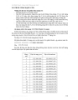
Giáo trình căn bản về mạng máy tính - Lê Đình Danh 6
 3 p |
3 p |  407
|
407
|  146
146
-

Kiến thức cơ bản về mạng: Phần 6 - Windows Domain .Trong một số bài trước
 6 p |
6 p |  181
|
181
|  85
85
-

Ngôn ngữ lập trình Visual Basic 6.0 cơ bản: Phần 2
 167 p |
167 p |  148
|
148
|  32
32
-
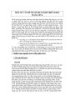
Triển Khai Mạng IP version 6
 28 p |
28 p |  122
|
122
|  28
28
-

Bài giảng Mạng căn bản: Bài 6 - TC Việt Khoa
 44 p |
44 p |  153
|
153
|  25
25
-

Giáo trình cài đặt và điều hành mạng máy tính part 6
 14 p |
14 p |  83
|
83
|  23
23
-

Giáo trình Mạng căn bản - Phần 2
 27 p |
27 p |  182
|
182
|  19
19
-
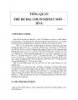
IP Version 6
 0 p |
0 p |  119
|
119
|  17
17
-

Mạng ảo cho Hyper-V – Phần 6
 9 p |
9 p |  108
|
108
|  13
13
-

6 nguyên tắc cơ bản khi phân tích từ khóa trong seo
 7 p |
7 p |  98
|
98
|  12
12
-

Bài giảng Lập trình cơ bản: Bài 6 - TS. Ngô Quốc Việt
 43 p |
43 p |  76
|
76
|  5
5
-

Bài giảng Lập trình nâng cao: Bài 4+5+6 - Trương Xuân Nam
 25 p |
25 p |  34
|
34
|  4
4
-

Bài giảng Lập trình viên mã nguồn mở (Module 1) - Bài 6: Mảng cơ bản
 10 p |
10 p |  41
|
41
|  2
2
-

Giáo trình Quản trị CSDL SQL Server (Ngành: Quản trị mạng máy tính - Trình độ Cao đẳng) - Trường Cao đẳng Hòa Bình Xuân Lộc
 153 p |
153 p |  6
|
6
|  2
2
-

Giáo trình Quản trị CSDL Sql Server (Ngành: Quản trị mạng máy tính – Trình độ Trung cấp) - Trường Cao đẳng Hòa Bình Xuân Lộc
 151 p |
151 p |  7
|
7
|  2
2
-

Giáo trình Hệ quản trị CSDL Microsoft Access (Ngành: Quản trị mạng máy tính – Trình độ Trung cấp) - Trường Cao đẳng Hòa Bình Xuân Lộc
 112 p |
112 p |  6
|
6
|  2
2
-
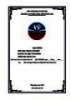
Giáo trình Mạng căn bản (Ngành: Tin học văn phòng – Trình độ Trung cấp) - Trường Cao đẳng Hòa Bình Xuân Lộc
 139 p |
139 p |  3
|
3
|  1
1
-
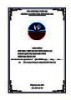
Giáo trình Thiết kế xây dựng mạng Lan (Ngành: Quản trị mạng máy tính – Trình độ Trung cấp) - Trường Cao đẳng Hòa Bình Xuân Lộc
 185 p |
185 p |  7
|
7
|  1
1
Chịu trách nhiệm nội dung:
Nguyễn Công Hà - Giám đốc Công ty TNHH TÀI LIỆU TRỰC TUYẾN VI NA
LIÊN HỆ
Địa chỉ: P402, 54A Nơ Trang Long, Phường 14, Q.Bình Thạnh, TP.HCM
Hotline: 093 303 0098
Email: support@tailieu.vn








